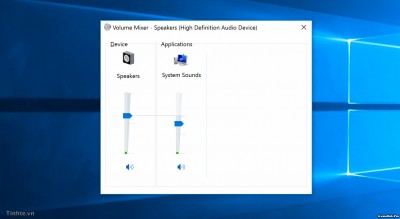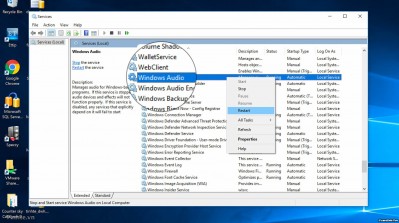Đối với Windows 10 chúng ta thường có thể sẽ gặp những vấn đề về âm thanh như Loa không hoạt động hay mất tiếng mặc dù đã thử khởi động lại hay làm mọi thứ nhưng lỗi là vẫn cứ lỗi, dưới đây là một số cách khắc phục lỗi về âm thanh trên Windows 10.
Chia sẻ những cách khắc phục những lỗi về Loa trên Windows 10
1. Lỗi khi dùng tai nghe, loa ngoài trên Windows 10
- Vấn đề này đa phần là do jack cắm, chúng ta có thể kiểm tra tìm kiếm lỗi này bằng cách xem phần tiếp xúc giữa jack cắm và laptop có dính bụi hay gì không ? Vệ sinh lỗ tai nghe của Laptop đảm bảo sự hoạt động tốt nhất có thể. Bạn thử xoay jack tai nghe hoặc thử găm gần hết xem có tiến triển gì không ? Hoặc thay một dây jack mới
2. Kiểm tra thiết lập âm thanh trên Windows 10
- Đối với những nguyên nhân về jack tai nghe thì thiết lập âm thanh trên Windows 10 vẫn là nguyên nhân chủ yếu, do người dùng cài đặt hoặc do nhiều nguyên nhân khác nhau. Bạn click chuột phải vào biểu tượng Volume. Sau đó chọn Show Volume Mixer xem bộ phát âm thanh trên Windows 10 có bị tắt hay là không ?
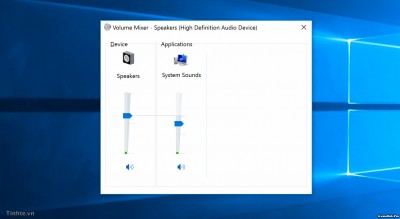
- Xem lại thiết bị ouput của Windows 10 của bạn có đúng hay chưa, ví dụ như chúng ta đang nghe trên loa mà bộ phát nó đi qua tai nghe. Bạn có thể vào Sound để xem về vấn đề này. Nhấn phải chuột vào biểu tượng loa -> Playback devices
3. Tắt Audio Enhancement trên Windows 10
- Audio Enhancement là một tính năng cho phép gói cài bên thứ 3 để giúp nghe âm thanh tốt hơn, nhưng vì một số lỗi nào đó mà bạn có thể tắt Audio Enhancement để âm thanh có thể phát dễ dàng hơn.

- Nhấn ô tìm kiếm của Windows nhập Sound -> Chọn Sound Control Panel. Chọn thiết bị phát âm thanh mà bạn muốn tắt Audio Enhacements -> Chuột phải -> Propeties. Chuyển tab Enhancements -> Disable alll sound efects.
4. Kiểm tra các lỗi khác
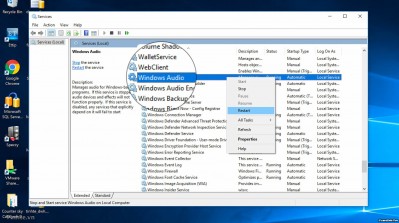
- Bạn có thể kiểm tra dịch vụ "sound service" của mình có hoạt động hay không: Gõ chữ "Service" vào ô search của Windows. Chạy app Services > tìm chữ Windows Audio. Double click vào đó, chọn Stop và Start. Đảm bảo rằng Startup type đã được thiết lập là Automatic để mỗi khi mở máy thì service này cũng chạy lên theo
- Cài lại Driver âm thanh. Kiểm tra lỗi của RealTek.
 KAIO.PRO - Hệ thống Bán Vàng, Ngọc Xanh, Đồ Item Tự Động 100% của GameHub.Pro
KAIO.PRO - Hệ thống Bán Vàng, Ngọc Xanh, Đồ Item Tự Động 100% của GameHub.Pro KAIO.PRO - Hệ thống Bán Vàng, Ngọc Xanh, Đồ Item Tự Động 100% của GameHub.Pro
KAIO.PRO - Hệ thống Bán Vàng, Ngọc Xanh, Đồ Item Tự Động 100% của GameHub.Pro